Azure aboneliğiyle oturum açma
Henüz bir Azure aboneliğiyle oturum açmadıysanız aşağıdaki gibi bir iletişim kutusuyla karşılaşabilirsiniz:
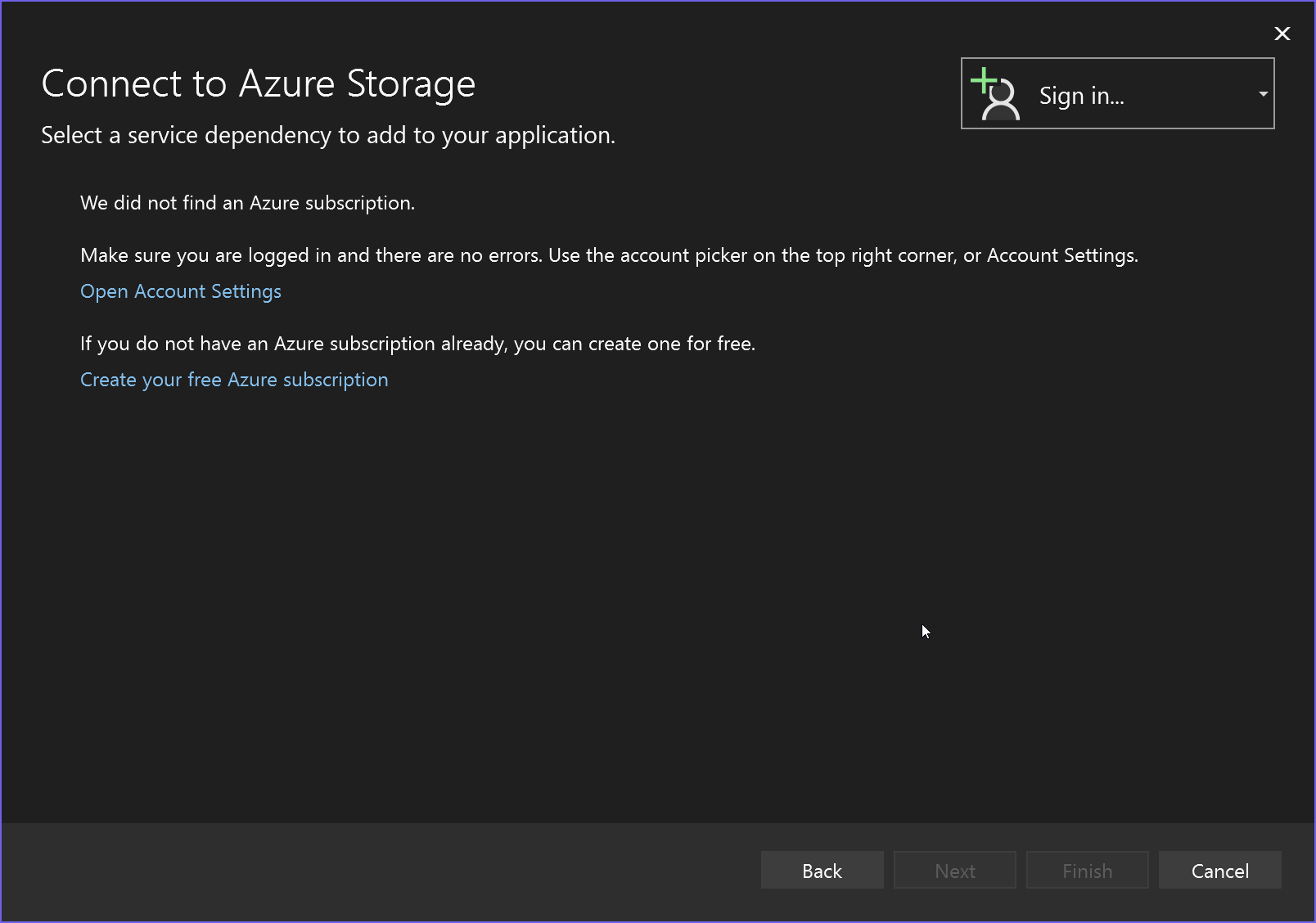
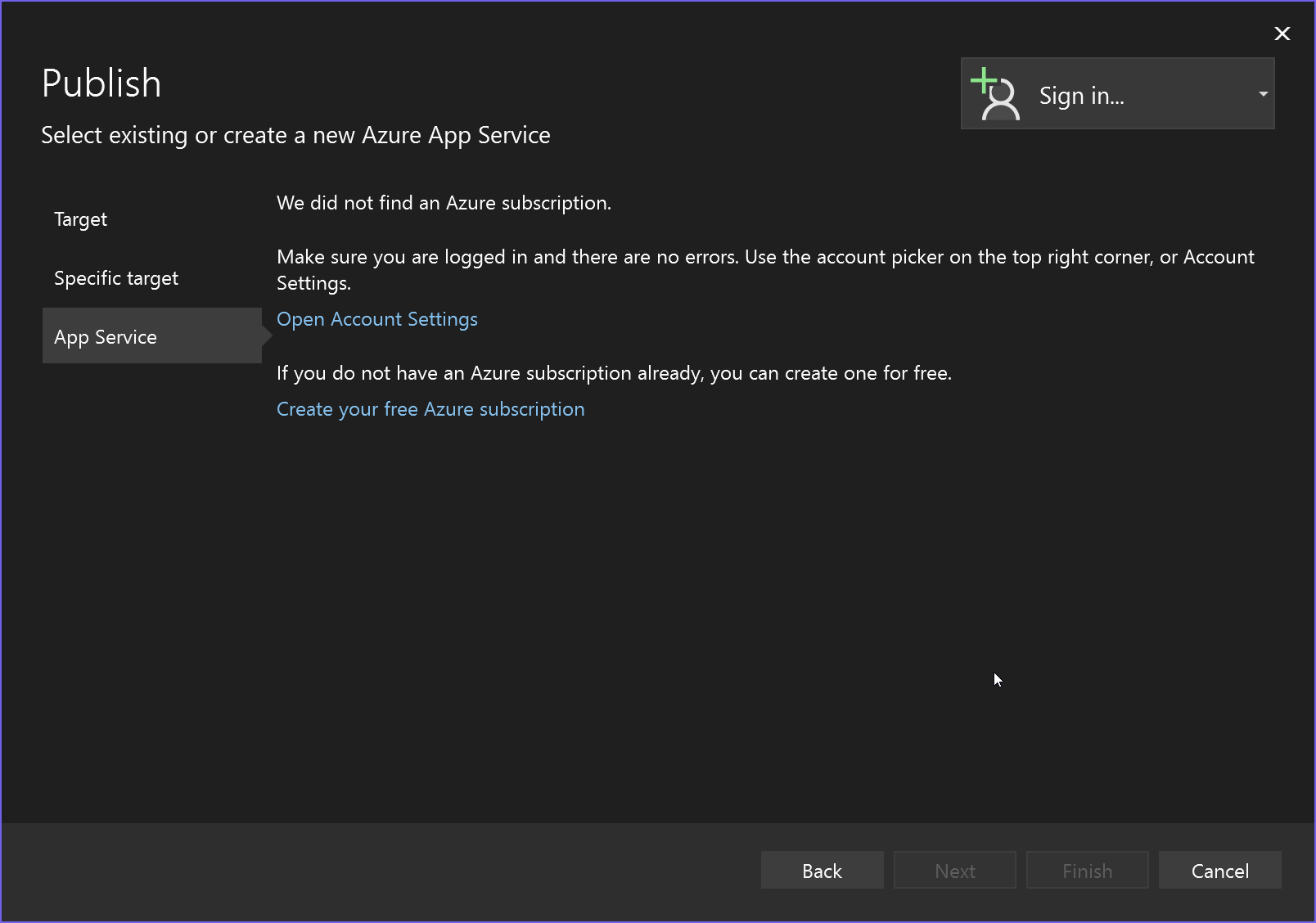
Visual Studio aboneliğiniz varsa, bazı kredileri olan bir Azure aboneliğiniz zaten vardır. Bunları etkinleştirmeniz ve Visual Studio'da oturum açmanız gerekir.
Visual Studio, denemeler yapmak için yeni ve ücretsiz bir Azure hesabı oluşturma fırsatı da sunar.
Visual Studio birden çok hesapla oturum açmanıza olanak tanır ve birden çok Azure aboneliğinde Azure kaynaklarıyla çalışmanıza olanak tanır, bu nedenle başka bir hesapla oturum açmak için birinin oturumunu kapatmanıza gerek kalmaz!
Not
Azure CLI kullanırken, Azure CLI'dan yapılan oturum açma işleminin Visual Studio'da kullanılan oturum açmadan ayrı olduğunu unutmayın. Bu nedenle, Visual Studio'yu çalıştırdığınız makinede kullanarak az login Azure'da oturum açmış olsanız bile, Visual Studio'da kimlik bilgileri sağlamanız gerekir.
bir iletişim kutusundan veya sihirbaz ekranından Azure'da oturum açmak için
Oturum Aç düğmesini ve ardından Hesap ekle'yi seçin. Microsoft Work, okul veya kişisel hesap gibi seçenekleri görmeniz gerekir. Bu seçenek, Microsoft Entra Id (Microsoft Hesabı) anlamına gelir.
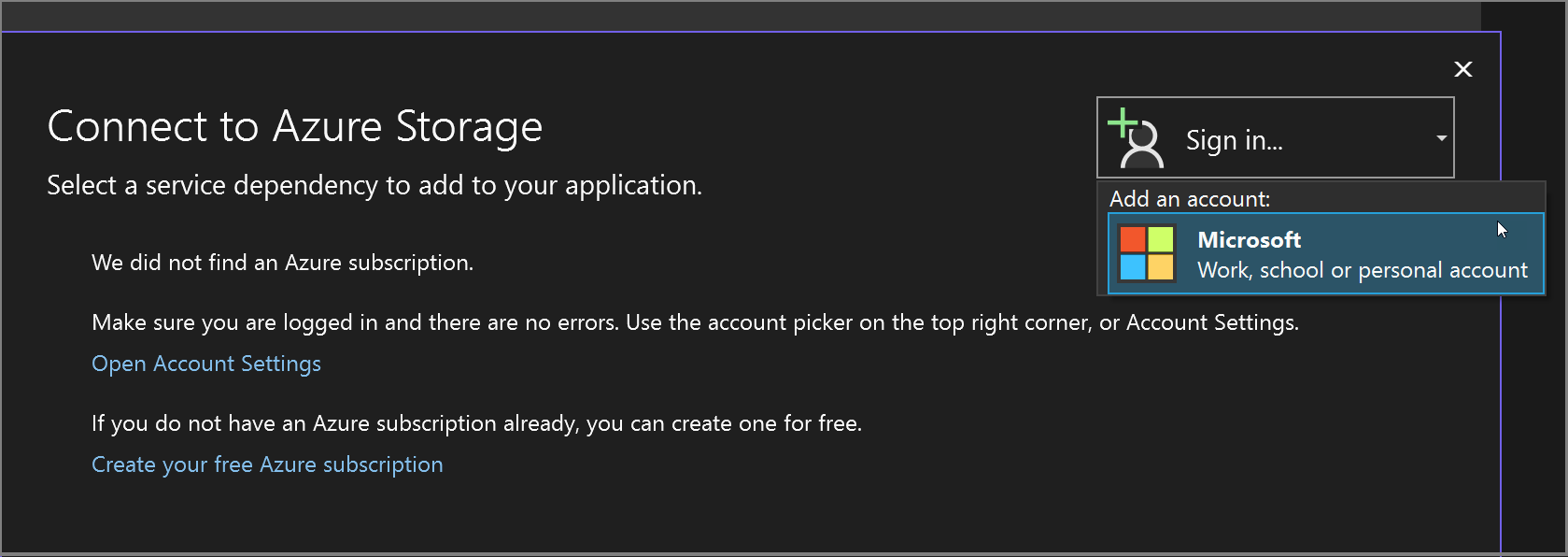
Ardından, Microsoft Hesaplarının listelendiği bir ekran görürsünüz. İstediğiniz Azure kaynaklarına erişimi olan hesabı seçin. Visual Studio tarafından bilinen hesaplar gösterilir, ancak aradığınız hesap listede yoksa başka bir hesap ekleyebilirsiniz.
Bir hesap seçtikten sonra, bilgisayarınızdaki güvenlik ortamına ve hesabınızın güvenlik ayarlarına bağlı olarak sizden kimlik bilgileri ve iki öğeli kimlik doğrulaması istenebilir.
Başarılı bir oturum açma işleminin ardından odak iletişim kutusuna döner ve aboneliğinizin Daha önce Oturum Aç kutusunun bulunduğu yerde listelendiğini görmeniz gerekir.
Bir Azure hizmetine bağlanırken veya Azure'da yayımlarken oturum açmak zorunda kalmamak için Visual Studio'nun hesap yönetimi özelliklerini kullanarak Azure aboneliğinizi Visual Studio hesaplarınıza ekleyebilirsiniz. Bu durumda, Visual Studio'yu her kullandığınızda otomatik olarak oturum açmış olursunuz. Bkz. Kullanıcı hesapları ekleme ve Visual Studio'ya geçiş yapma.